This content has been machine translated dynamically.
Dieser Inhalt ist eine maschinelle Übersetzung, die dynamisch erstellt wurde. (Haftungsausschluss)
Cet article a été traduit automatiquement de manière dynamique. (Clause de non responsabilité)
Este artículo lo ha traducido una máquina de forma dinámica. (Aviso legal)
此内容已经过机器动态翻译。 放弃
このコンテンツは動的に機械翻訳されています。免責事項
이 콘텐츠는 동적으로 기계 번역되었습니다. 책임 부인
Este texto foi traduzido automaticamente. (Aviso legal)
Questo contenuto è stato tradotto dinamicamente con traduzione automatica.(Esclusione di responsabilità))
This article has been machine translated.
Dieser Artikel wurde maschinell übersetzt. (Haftungsausschluss)
Ce article a été traduit automatiquement. (Clause de non responsabilité)
Este artículo ha sido traducido automáticamente. (Aviso legal)
この記事は機械翻訳されています.免責事項
이 기사는 기계 번역되었습니다.책임 부인
Este artigo foi traduzido automaticamente.(Aviso legal)
这篇文章已经过机器翻译.放弃
Questo articolo è stato tradotto automaticamente.(Esclusione di responsabilità))
Translation failed!
诊断已结束的用户会话
Citrix Monitor 现在显示处于活动、已断开连接或已终止状态的会话的详细信息。以前,您只能查看活动会话的详细信息。借助此功能,服务台管理员可以排查已结束或已终止状态的会话问题。已结束会话的详细信息可用于过去 24 小时和过去 2 天。您可以查看已结束或已终止会话的以下详细信息:
- Machine Details panel - 显示所选会话启动所在计算机的可用详细信息
- Session Details panel - 显示所选会话的可用详细信息
-
Session logon duration - 显示所选会话的登录持续时间信息。您可以查看以下各项所用时间的图表:
- 代理
- 计算机启动
- HDX™ 连接
- 身份验证
- GPO
- 登录脚本
- 磁盘上的配置文件加载
- 交互式会话
要查看历史用户会话,请执行以下操作:
- 单击“筛选”>“会话”视图。
-
单击“关联用户”以打开该用户的活动管理器。
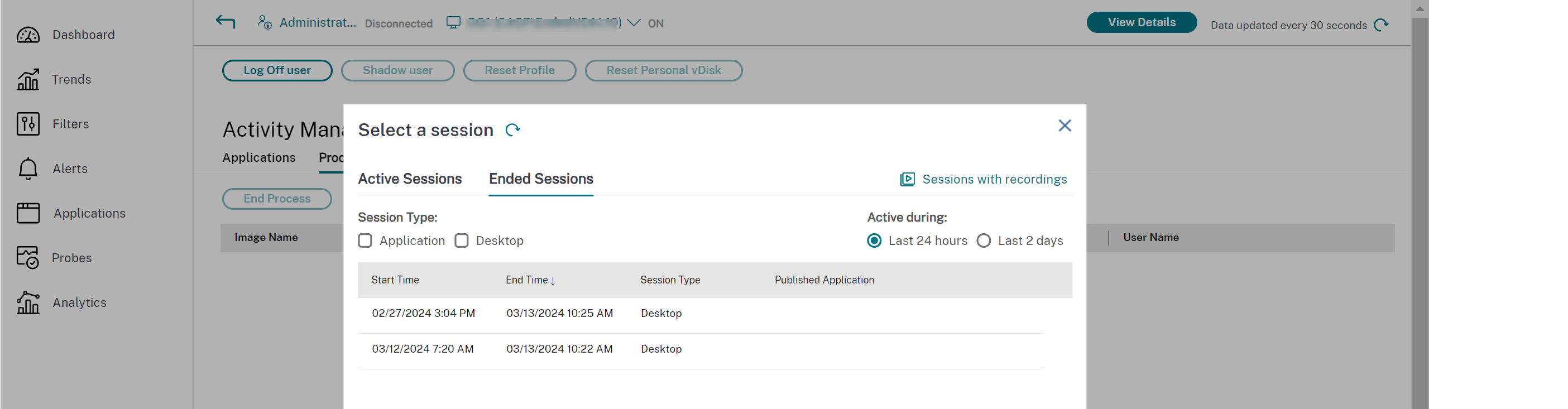
- 从“已结束会话”部分选择所需会话。
-
查看“计算机详细信息”和“会话详细信息”面板。
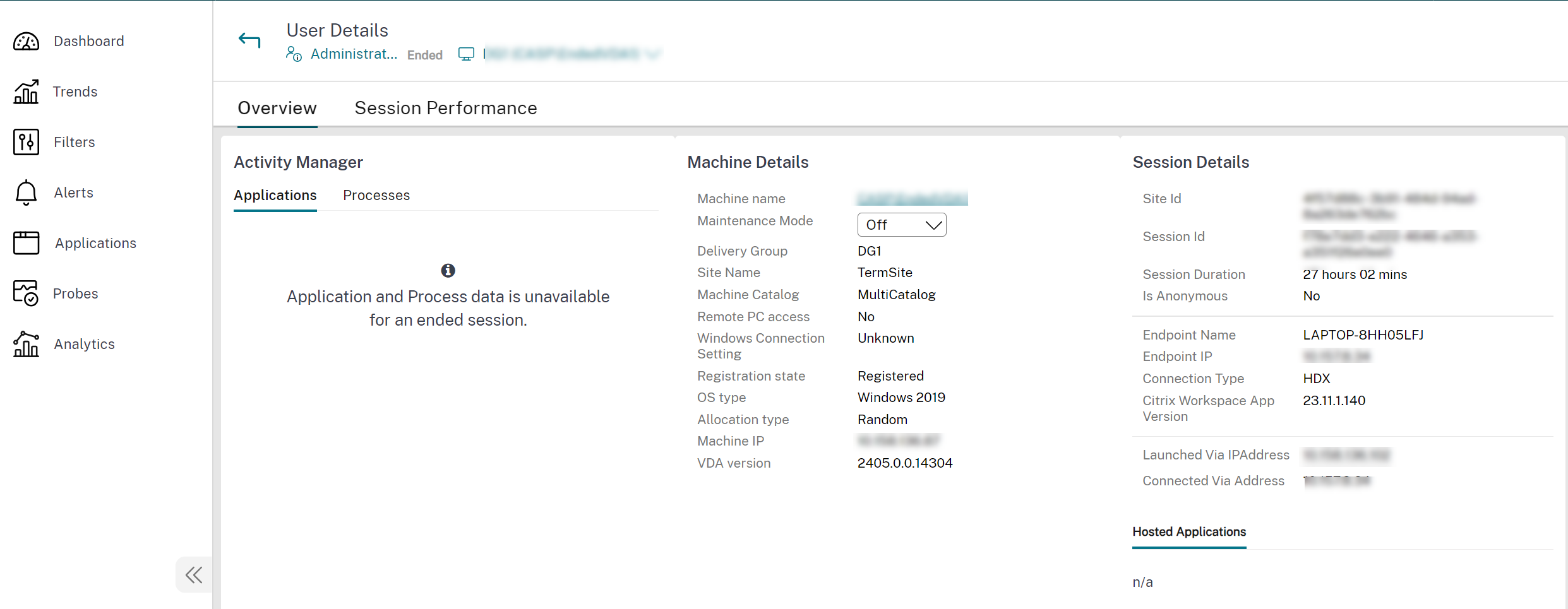
-
向下滚动并查看已结束会话的“会话登录持续时间”。
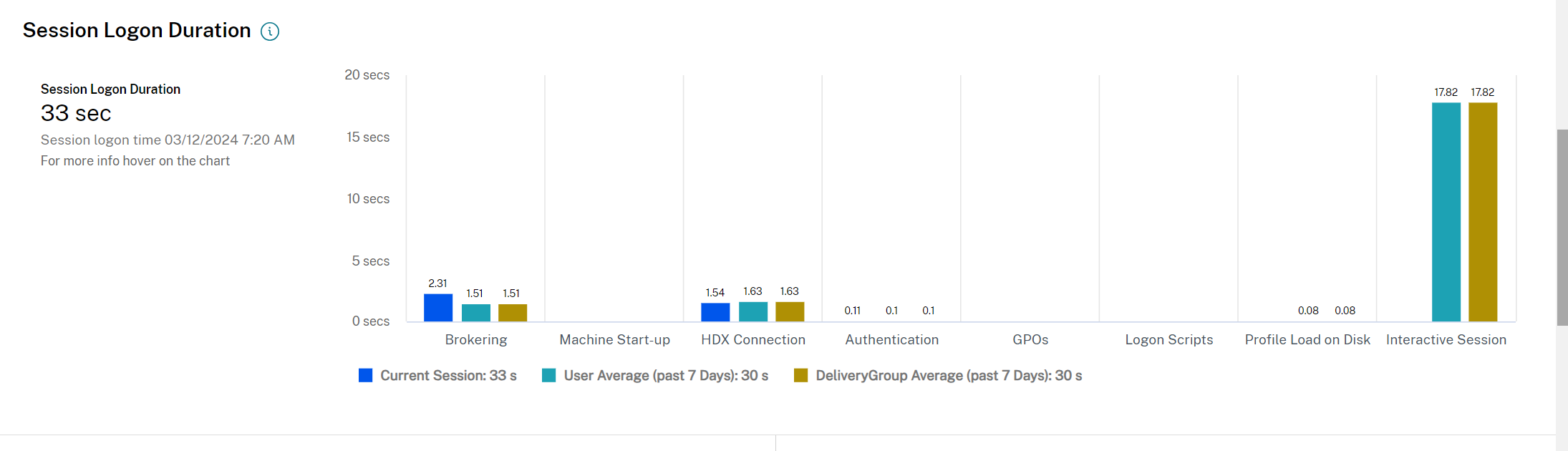
-
单击“会话登录”选项卡并查看详细信息。
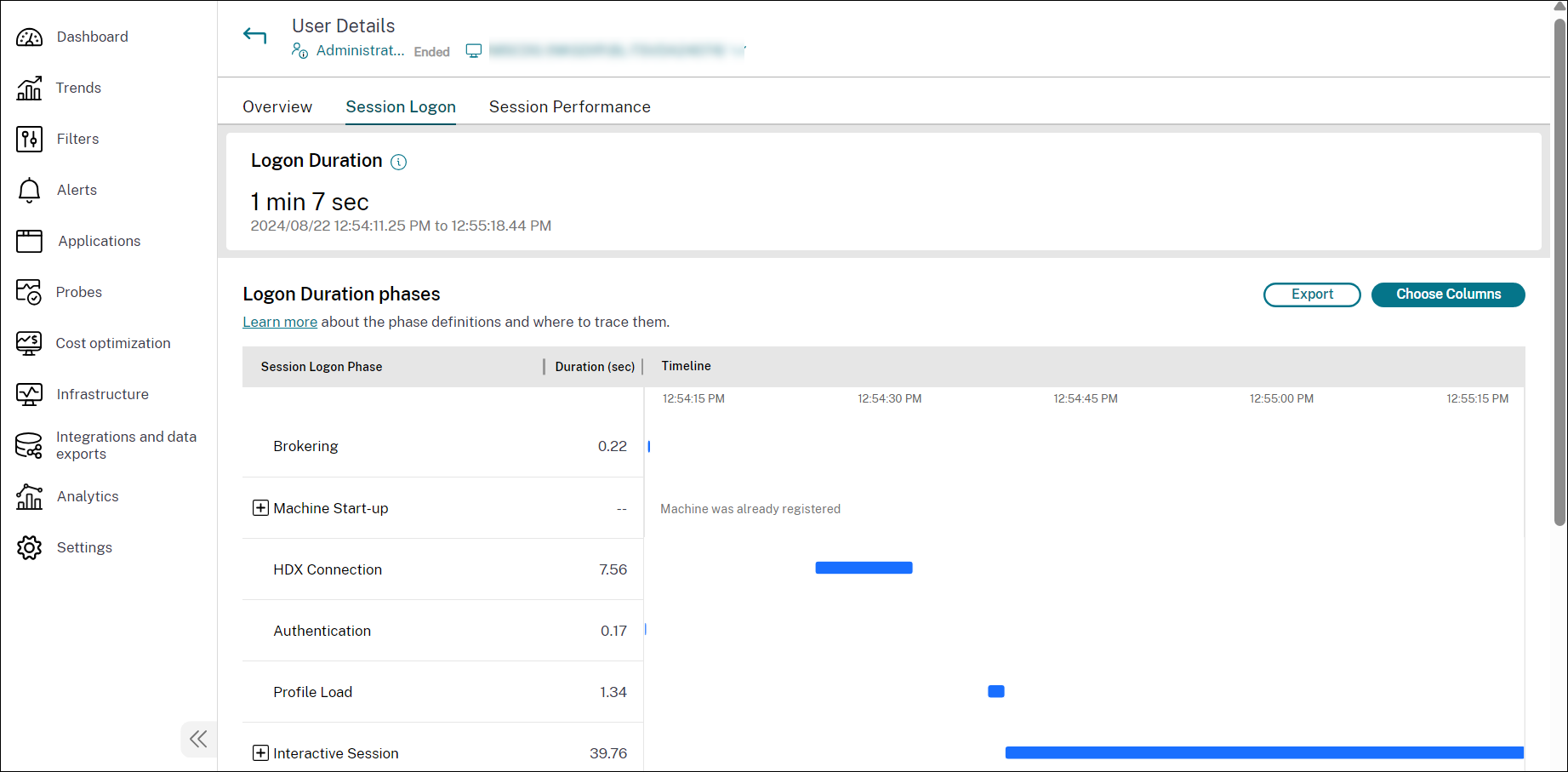
-
单击“会话性能”选项卡并查看详细信息。
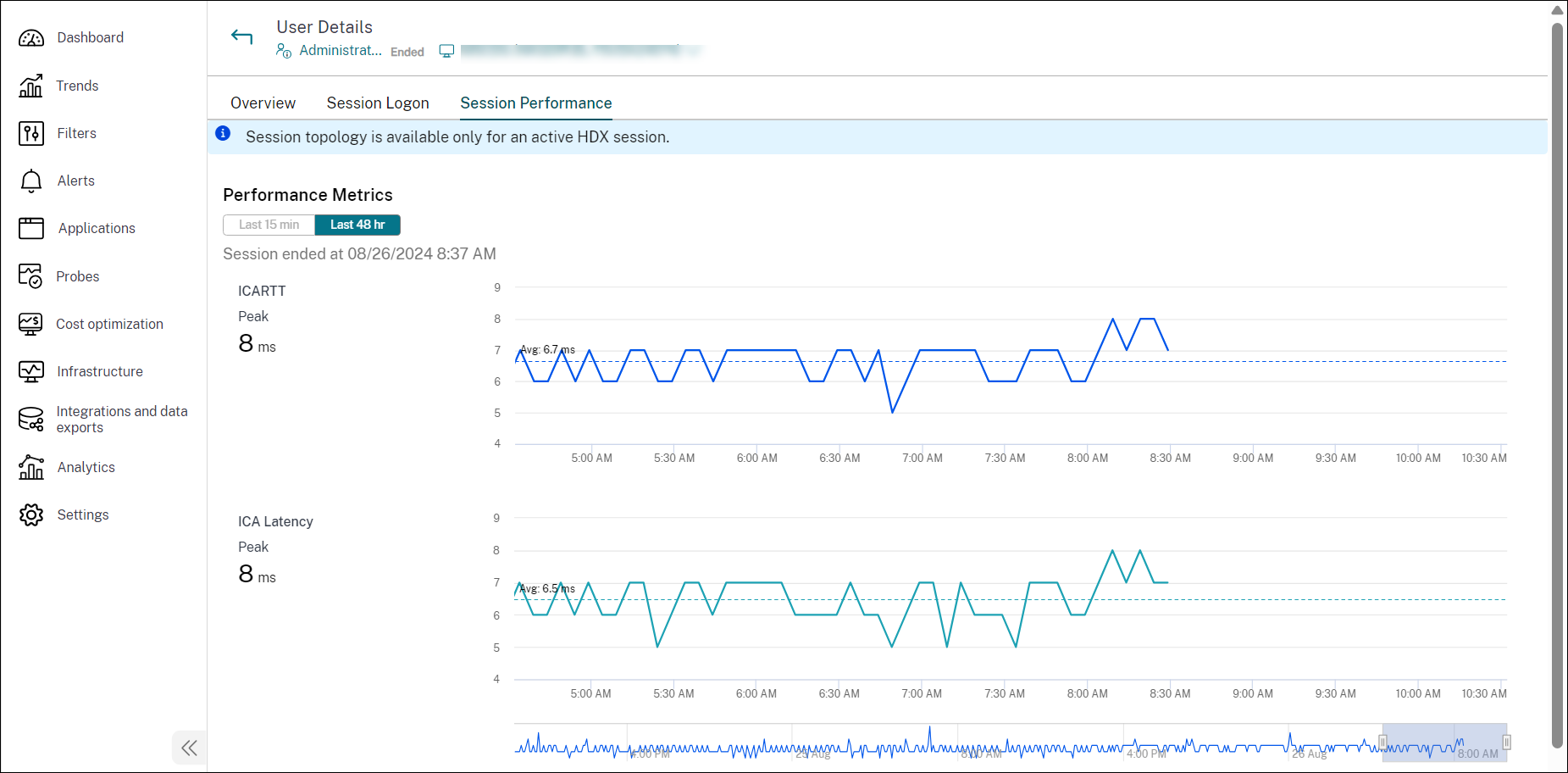
共享
共享
在本文中
This Preview product documentation is Citrix Confidential.
You agree to hold this documentation confidential pursuant to the terms of your Citrix Beta/Tech Preview Agreement.
The development, release and timing of any features or functionality described in the Preview documentation remains at our sole discretion and are subject to change without notice or consultation.
The documentation is for informational purposes only and is not a commitment, promise or legal obligation to deliver any material, code or functionality and should not be relied upon in making Citrix product purchase decisions.
If you do not agree, select I DO NOT AGREE to exit.